Savienojamības problēmas ar Jagex palaišanas programmu var būt nomāktas, jo īpaši spēļu laikā, kad servera pārslodze ir izplatīta. Tomēr problēmas var rasties no dažādiem avotiem, tostarp no drošības programmatūras traucējumiem, VPN konfigurācijām, novecojušām lietojumprogrammu versijām vai vienkārši slikta interneta savienojuma. Šajā visaptverošajā rokasgrāmatā ir sniegtas efektīvas stratēģijas, lai novērstu un atrisinātu savienojuma kļūdas, kas radušās Jagex palaidēja lietošanas laikā.
Kā novērst savienojuma kļūdas, izmantojot Jagex palaidēju
1. Notīriet lietotņu kešatmiņu
Kešatmiņas notīrīšana var uzlabot Jagex palaidēja veiktspēju, noņemot novecojušos datu failus. Lūk, kā to izdarīt:
- Nospiediet, Windows key + Rlai atvērtu dialoglodziņu Palaist, ierakstiet
%localappdata%un nospiediet taustiņu Enter . - Atrodiet mapi Jagex vai RuneScape (piemēram, Jagex vai JagexLauncher).
- Identificējiet un izdzēsiet visus failus vai mapes, kas saistītas ar kešatmiņu vai pagaidu datiem (meklējiet tādus nosaukumus kā kešatmiņa vai tmp ).
Bojāti faili var ietekmēt savienojumu, tāpēc to dzēšana var izrādīties noderīga normālas funkcionalitātes atjaunošanai.
2. Palaidiet Jagex saderības režīmā un ar administratora tiesībām
Programmas palaišana saderības režīmā var mazināt iespējamās problēmas, kas saistītas ar jaunākiem operētājsistēmas atjauninājumiem. Veiciet tālāk norādītās darbības.
- Ar peles labo pogu noklikšķiniet uz Jagex palaidēja saīsnes un atlasiet Rekvizīti .
- Cilnē Saderība atzīmējiet opciju Palaist šo programmu saderības režīmā un atlasiet Windows 7 . Tāpat iespējojiet Palaist šo programmu kā administratoram .
- Noklikšķiniet uz Lietot , pēc tam uz Labi un atkārtoti palaidiet lietojumprogrammu.
Šis regulējums palīdz izveidot vidi, kas ir piemērotāka palaišanas ierīces pareizai darbībai.
3. Īslaicīgi atspējojiet pretvīrusu
Dažreiz pretvīrusu programmatūra kļūdaini identificē Jagex palaidēju kā draudu, bloķējot jūsu savienojumu. Lai to risinātu:
- Atveriet izvēlni Sākt , ierakstiet Windows drošība un nospiediet Atvērt .
- Dodieties uz Ugunsmūris un tīkla aizsardzība un atlasiet Publiskais tīkls .
- Izslēdziet Microsoft Defender ugunsmūri.
Neaizmirstiet atkal ieslēgt pretvīrusu, kad esat pabeidzis šīs darbības, lai uzturētu sistēmas drošību.
4. Pievienojiet Jagex izslēgto ugunsmūru sarakstam
Nodrošinot, ka Jagex palaidējs ir atbrīvots no ugunsmūra ierobežojumiem, var uzlabot savienojuma uzticamību. Lūk, kā to izdarīt:
- Nospiediet Win+ R, ierakstiet
firewall.cplun nospiediet, Enterlai piekļūtu Windows Defender ugunsmūrim . 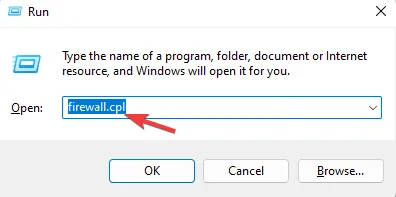
- Noklikšķiniet uz Atļaut lietotni vai līdzekli, izmantojot Windows Defender ugunsmūri .
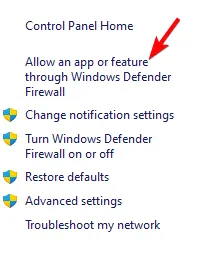
- Logā Atļautās lietojumprogrammas noklikšķiniet uz Mainīt iestatījumus .
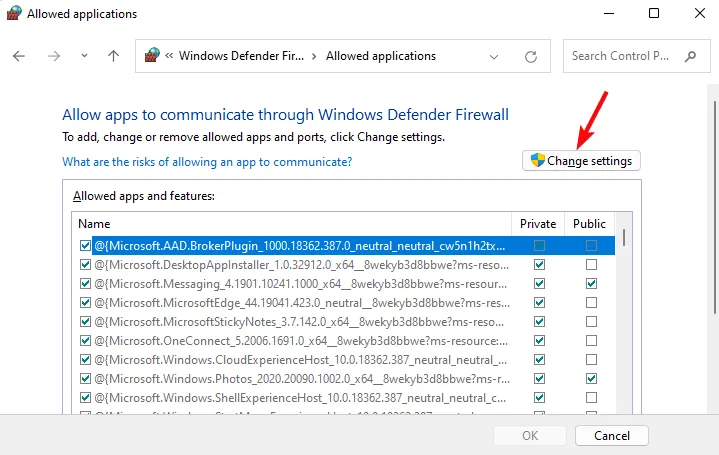
- Atlasiet Atļaut citu lietotni un dodieties uz JagexLauncher.exe atrašanās vietu .
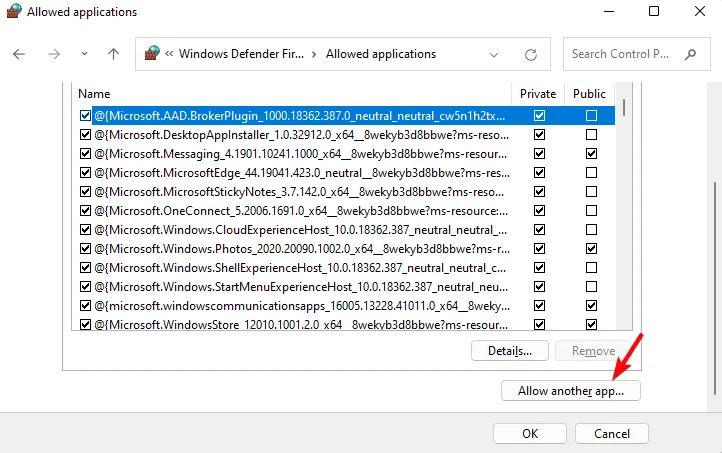
- Izvēlieties savu Jagex instalācijas mapi, kas parasti atrodas C:\Program Files\Jagex\Runescape Launcher .
- Veiciet dubultklikšķi uz JagexLauncher.exe , lai to pievienotu atļautajām programmām, un noklikšķiniet uz Pievienot , pēc tam noklikšķiniet uz Labi .
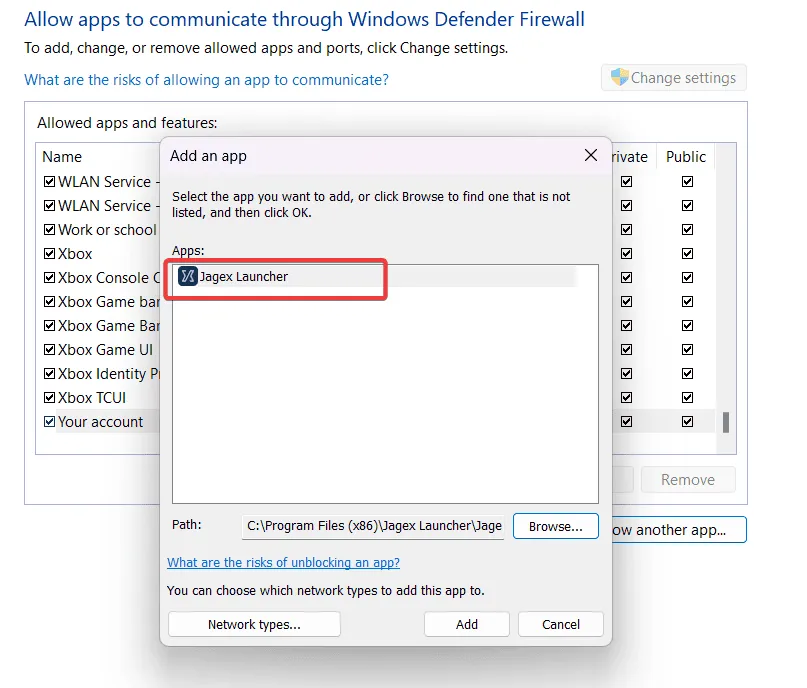
Iekļaujot Jagex palaidēju baltajā sarakstā, tiek samazināta savienojuma bloķēšanas iespēja, ko izraisa ugunsmūra iestatījumi.
5. Īslaicīgi atspējojiet savu VPN
Ja izmantojat VPN, iespējams, ir vērts to atspējot, lai redzētu, vai tas atrisina savienojuma problēmu:
- Nospiediet Windowstaustiņu un dodieties uz Iestatījumi .
- Atlasiet Tīkls un internets un pēc tam labās puses izvēlnē noklikšķiniet uz VPN .
- Izvēlieties savu VPN savienojumu, noklikšķiniet uz nolaižamās izvēlnes un atlasiet Noņemt .
Dažreiz savienojuma kļūdas ir saistītas ar VPN servera atrašanās vietu, tāpēc tā atspējošana var palīdzēt.
6. Pārinstalējiet Jagex palaidēju
Ja nekas cits neizdodas, var būt nepieciešama tīra Jagex palaidēja instalēšana:
- Noklikšķiniet uz pogas Sākt , ierakstiet Vadības panelis un atveriet to.
- Dodieties uz Programmas un līdzekļi .
- Sarakstā atlasiet Jagex Launcher un noklikšķiniet uz Atinstalēt .
- Vēlreiz lejupielādējiet palaišanas programmu no oficiālās vietnes un turpiniet tās instalēšanu.
Pārliecinieties, vai instalāciju pārvaldāt no uzticama avota, lai izvairītos no bojātas vai ļaunprātīgas programmatūras lejupielādes.
Vai esat saskāries ar citu risinājumu, kas nav norādīts šajā rokasgrāmatā? Jūtieties brīvi kopīgot to tālāk esošajos komentāros mūsu kopienai!
Papildu ieskati
1. Kas man jādara, ja neviena no šīm darbībām neatrisina savienojuma problēmu?
Ja esat izmēģinājis visas ieteiktās problēmu novēršanas darbības un joprojām saskaraties ar savienojuma problēmām, ieteicams pārbaudīt oficiālo Jagex atbalsta lapu vai sazināties ar viņu klientu apkalpošanas dienestu, lai saņemtu palīdzību.
2. Vai VPN izmantošana patiešām var palīdzēt uzlabot savienojumu ar Jagex palaišanas programmu?
Lai gan VPN var piedāvāt lielāku privātumu, tie var arī palēnināt savienojumu vai radīt vairāk problēmu maršrutēšanas dēļ. Ja vēlaties pārbaudīt savienojuma ātrumu vai apiet ģeogrāfiskos ierobežojumus, noteikti atlasiet cienījamu VPN.
3. Vai ir droši atspējot pretvīrusu programmatūru problēmu novēršanas laikā?
Parasti ir droši īslaicīgi atspējot pretvīrusu problēmu novēršanas nolūkos, taču neaizmirstiet to atkal ieslēgt, kad esat pabeidzis. Turklāt vienmēr pārliecinieties, ka lejupielādējat programmatūru no uzticamiem avotiem, lai samazinātu risku.
Atbildēt